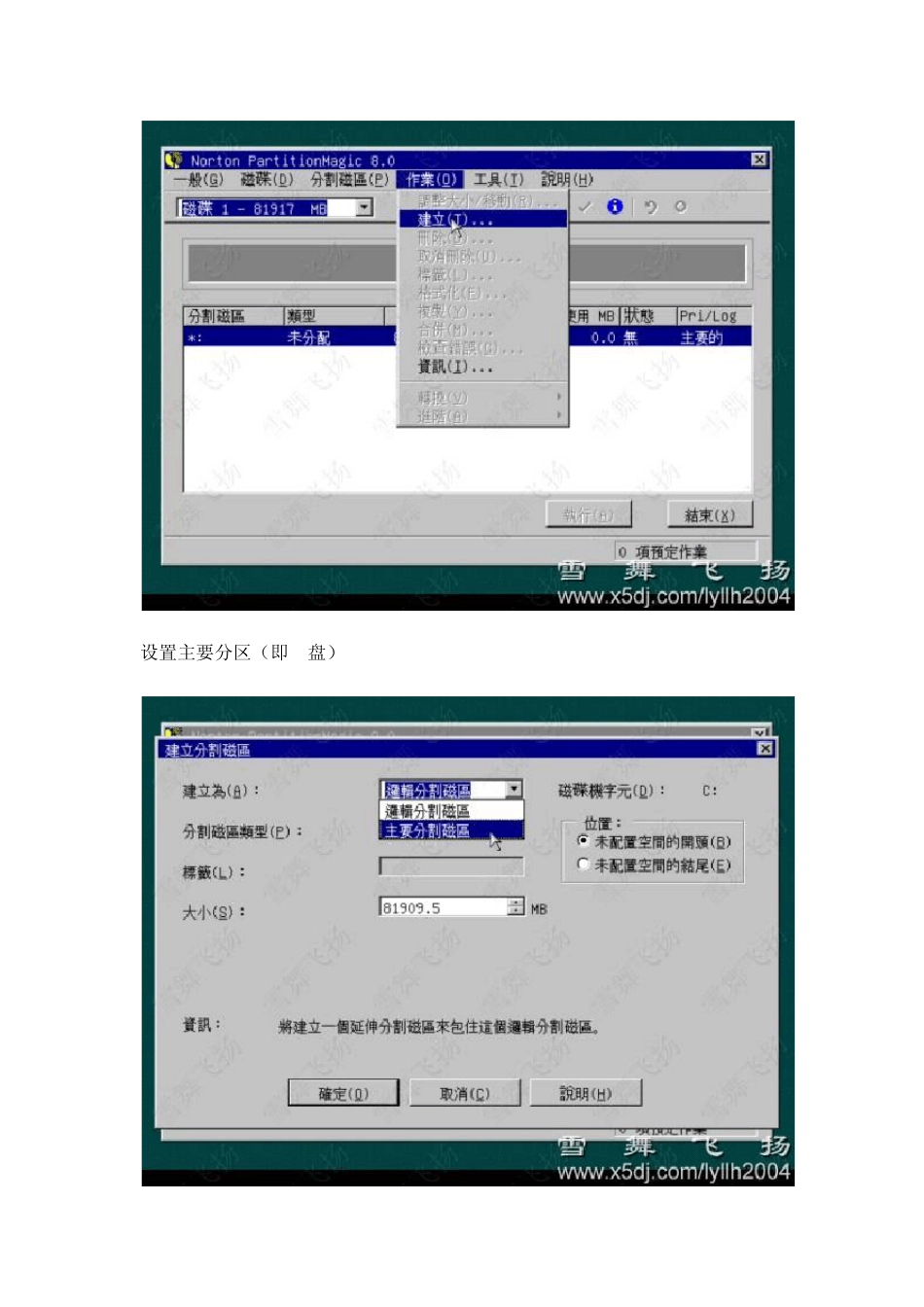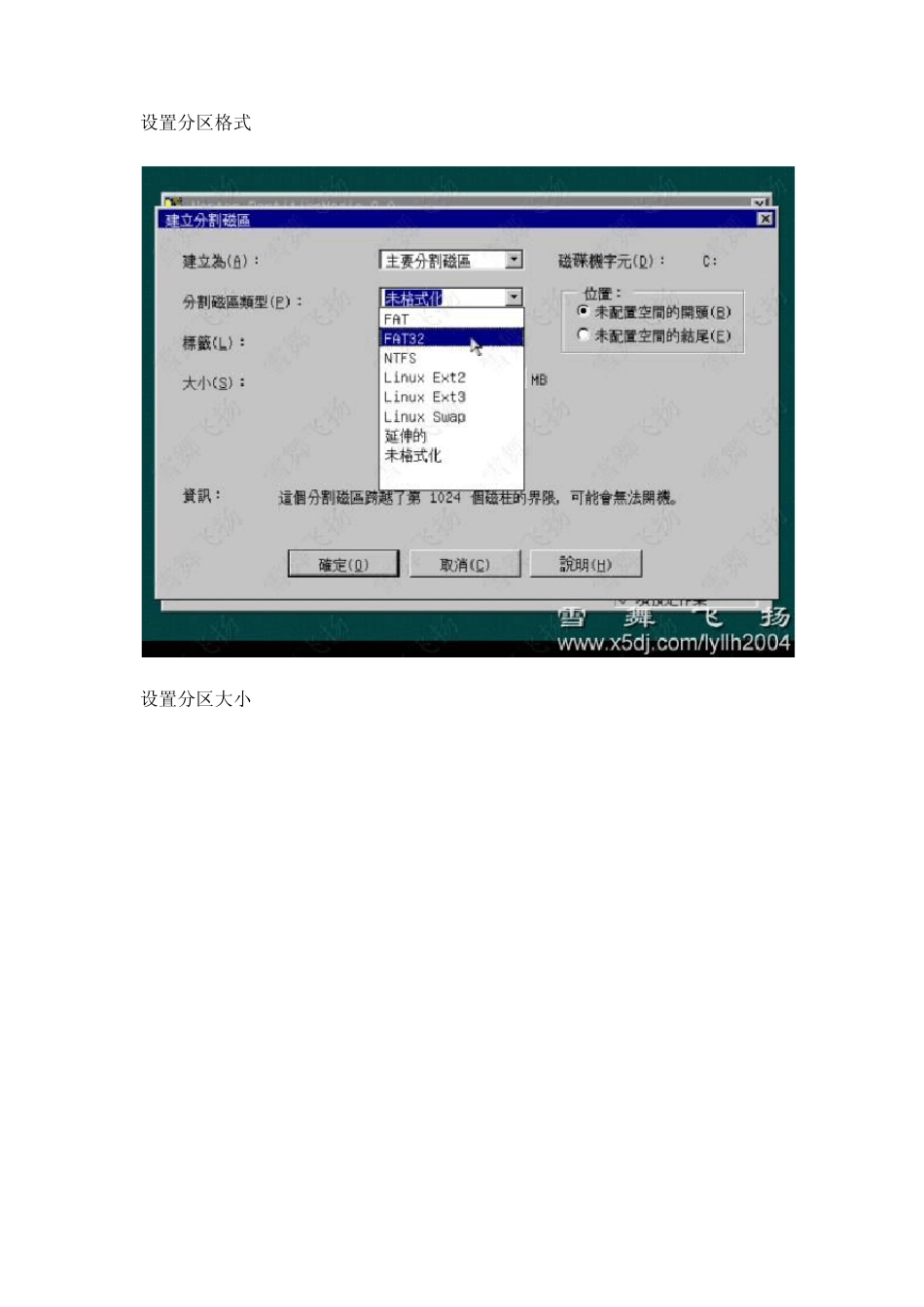PartitionMagic,简称PQ、PM。是诺顿公司出品的磁盘分区管理软件。它可以实现在 Windows里不影响数 据的情况下进行磁盘分区调节,重新分区,分区大小调节,合并分区,转换磁盘分区格式等功能。 但使用时有一定的危险性,如果操作方法不当,可能造成分区丢失,资料丢失,所以在操作它的时候,一定要很清楚的你自己在干什么,需要很熟练的操作技巧来操 作它,不然到最后搞的数据丢失,磁盘丢失,才知道他的厉害,那就已时为晚了。它有 DOS版和 Windows版两种,一般 DOS版用在裸机的分区管 理,Windows版在 Windows界面下操作完成重新分区,分区大小调节,合并分区,转换磁盘分区格式等功能。 下面讲解一下用法: 一、用 DOS版给裸机分区 DOS版 PQ在很多 GHOST系统盘上都有,启动界面如下: 下面进行分区,分区思路:80G硬盘,分三个区,c盘 10G,D盘 30G,E盘为余下部分。 单击作业--建立 设置主要分区(即 C盘) 设置分区格式 设置分区大小 设置完成后点确定,完成C盘分区 接着同样步骤,划分逻辑分区(即 D盘和 E盘) 分好所有分区后,一定要激活主分区。很多人忘了这步,结 果造成无法启动。 激活主分区:选定C盘,然后作业--进阶--设定为作用 确定后,点击执行,使刚才所有设置生效 这样就完成分区工作了,装系统吧。PQ中文DOS版在很多GHOST系统盘上都有,你也可以下载来,考入你制作的U盘启 动盘来进行操作,U盘启动盘制作方法见本空间《U 盘启动盘制作攻略》 附件: PQ中文繁体dos版8.0.rar (3.60M) 登录后 才能播放或下载 没有注册x5dj的游客在这里下载:PQ 中文繁体dos 版.rar 二、用 PQ的Windows版完成分 区的一些调整工作 1、创建一个新的分区 启动PQ的Windows版界面如下: 思路:我们把E盘分出10G给一个新分区。 在软件窗口左边任务栏中选择创建一个新的分区 点下一步,会出现创建新分区的位置选择,一般我们选择在最后一个分区的后面,即在 E盘之后 下一步,会出现减少哪个分区的空间,我们选择 E盘 下一步,选择创建的新分区大小和格式 下一步 点完成,应用。出现以下界面 点确定,会重启计算机,并出现以下界面 完成后再重启,会看到多了一个新分区,G盘 注:因为有光驱占用盘符F,所以新创建的分区盘符是G,你可以在系统的磁盘管理中把盘符调整过来。调整过程我们就不讲了。 2、调整分区容量 思路:我们要把D盘容量调小,从中划出 10G容量给 G盘。 在软件窗口左边任...